„Nepodařilo se získat IP adresu “ je běžná chyba sítě, se kterou se můžete setkat na svém telefonu Android. K této chybě dochází, když váš telefon nemůže získat IP adresu z vašeho routeru. Často se jedná o problém vašeho routeru, ale někdy může být problémem váš telefon.
Selhal server DHCP, drobné síťové závady, problematické soubory mezipaměti a filtrování MAC adres jsou nejčastějšími příčinami problému. Provedeme vás kroky k potenciálnímu vyřešení vašeho problému se sítí.
Restartujte směrovač
Drobné závady vašeho routeru jsou často důvodem, proč vaše zařízení nemohou získat IP adresu. To obvykle vede k chybě „Nepodařilo se získat IP adresu“ na telefonu Android.
Jedním ze způsobů, jak tyto drobné problémy obejít, je restartovat router. Tím vypnete funkce routeru, včetně DHCP, který přiděluje IP adresy, a restartuje všechny tyto funkce.
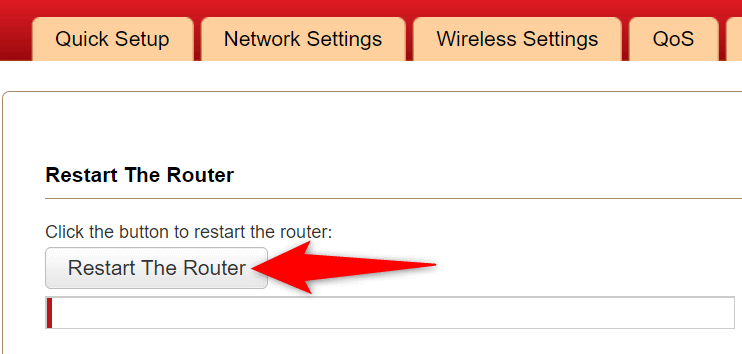
Směrovač Wi-Fi můžete vypnout stisknutím tlačítka Napájení na zařízení. Pokud váš směrovač nenabízí žádné tlačítko napájení , vypněte a znovu zapněte směrovač pomocí vypínače zásuvky.
U určitých směrovačů můžete provést restart tak, že ve webovém prohlížeči otevřete stránku nastavení směrovače a vyberete možnost restartování.
Zapnutím a vypnutím režimu Letadlo vyřešte chybu získání IP adresy
Pokud narazíte na problém se sítí, jako je „Nepodařilo se získat IP adresu“, vyplatí se zapnout režim Letadlo telefonu a poté jej vypnout. Pokud tak učiníte, odpojí se telefon od všech sítí a poté se znovu připojí ke všem sítím. To by mělo vyřešit většinu menších problémů se sítí vašeho zařízení.
Režim v letadle můžete aktivovat potažením z horní části obrazovky telefonu dolů a výběrem možnosti Režim v letadle . Poté počkejte pět sekund a režim opět vypněte klepnutím na dlaždici Režim v letadle .
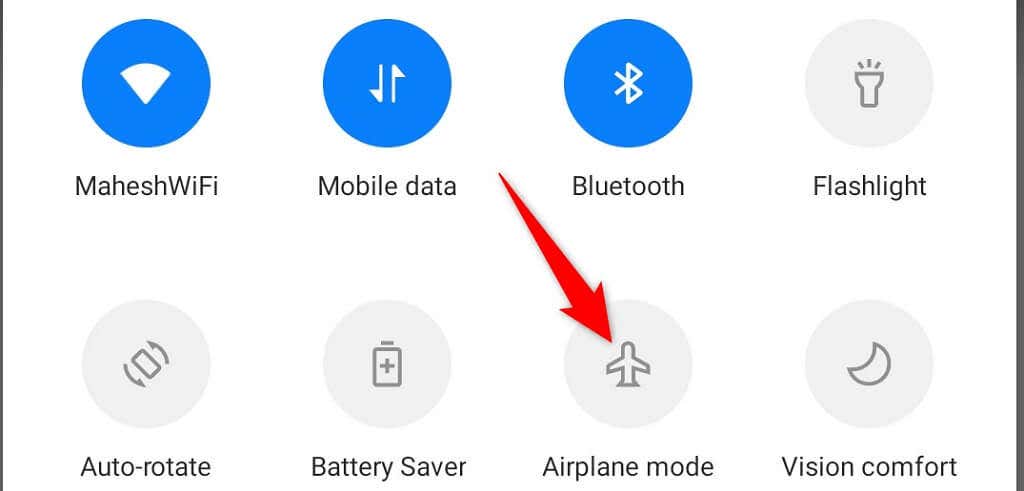
Po povolení a zakázání režimu v letadle by se měl váš telefon úspěšně připojit k vaší síti.
Zapomenout a znovu se připojit k síti Wi-Fi
Pokud se vám na telefonu Android stále zobrazuje chyba „Nepodařilo se získat IP adresu“, zkuste zapomenout a znovu se připojit k síti Wi-Fi. To vyřeší všechny problémy s konfigurací uložená síť..
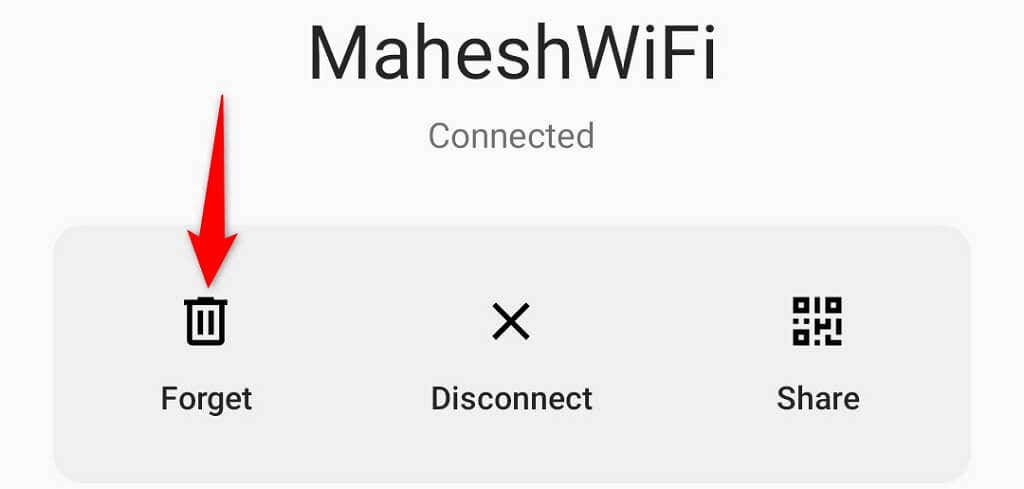
Váš telefon získá IP adresu a úspěšně se připojí k vaší síti.
Vymažte mezipaměť Služeb Google Play v systému Android
Služby Google Play jsou nástroj pro Android, který poskytuje základní funkce nainstalovaným aplikacím a systémovým funkcím. Pokud se setkáte s problémy na úrovni systému, například „Nepodařilo se získat IP adresu“, vyplatí se vymazat soubory mezipaměti tohoto nástroje.
Soubory mezipaměti se mohly z různých důvodů poškodit nebo se stát problematickými. Vymazání souborů by měl pravděpodobně vyřešit váš problém a umožnit vám úspěšně se připojit k bezdrátovým sítím.
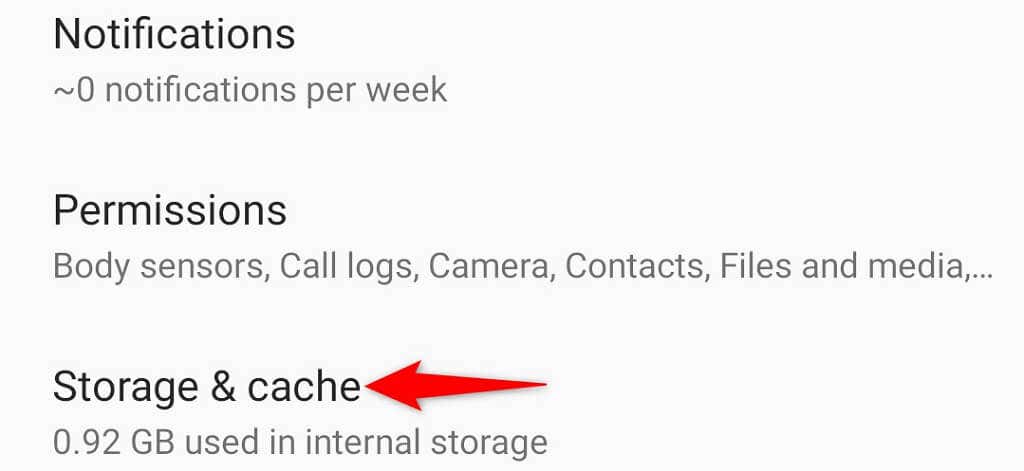
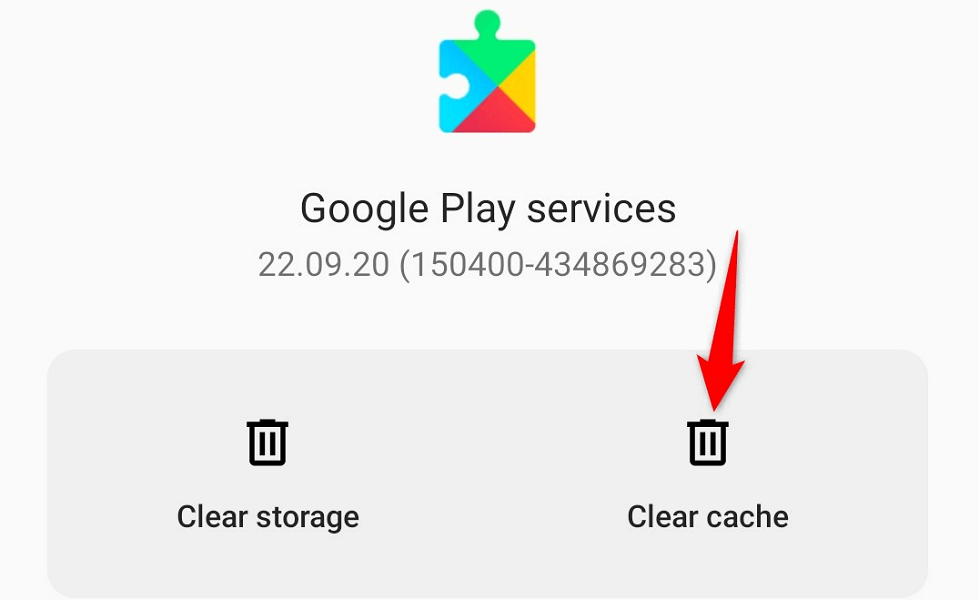
Použití statické IP adresy v telefonu Android
Váš telefon Android obdrží jedinečnou IP adresu z funkce DHCP vašeho routeru. Pokud tato funkce někdy přestane fungovat nebo se stane problematickou, váš telefon nezíská žádnou IP adresu, což povede k chybě „Nepodařilo se získat IP adresu“.
Jedním ze způsobů, jak to případně vyřešit, je použít statickou IP v telefonu Android. Tímto způsobem váš telefon již ví, jakou IP má použít, když telefon připojíte k bezdrátové síti.
Postup konfigurace statické adresy IP v systému Android:
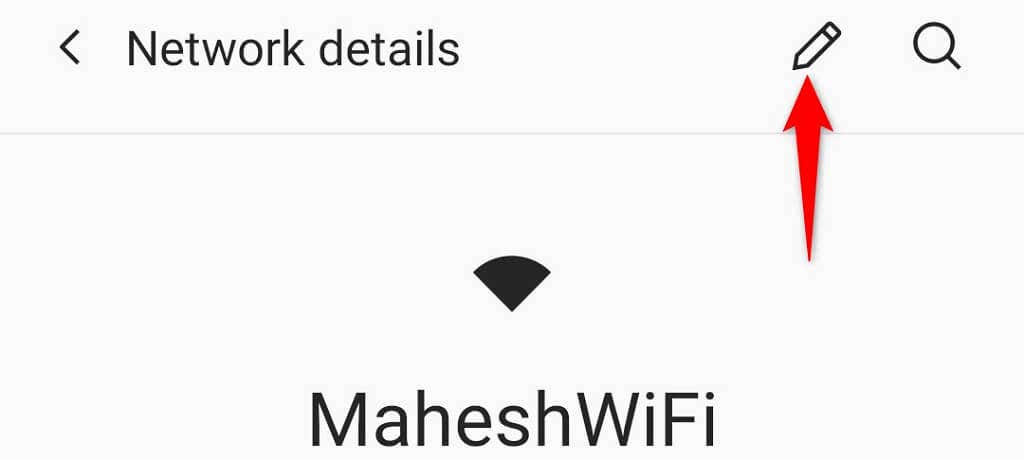
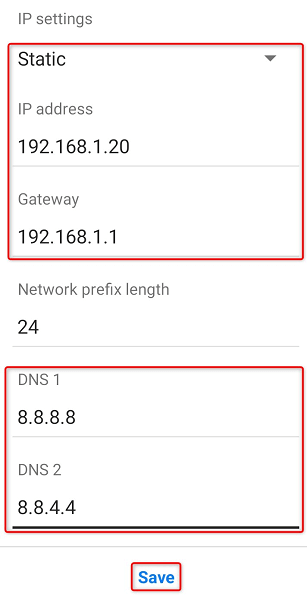
Vypnutí filtru MAC pro vaši adresu MAC
Většina routery nabízejí filtrování MAC adres možností, které můžete použít k blokování připojení konkrétních zařízení k vaší síti. Chyba „Nepodařilo se získat IP adresu“ na vašem telefonu Android může být způsobena tím, že je váš telefon na seznamu filtrů MAC.
Toto je nepravděpodobný scénář, zejména pokud jste na svém routeru nikdy neblokovali žádné adresy MAC, ale vyplatí se to pro jistotu zkontrolovat. Budete muset zkontrolovat svůj seznam blokovaných MAC a odstranit odtud svůj telefon Android. Jakmile to uděláte, váš telefon se připojí k vaší síti a získá IP adresu.
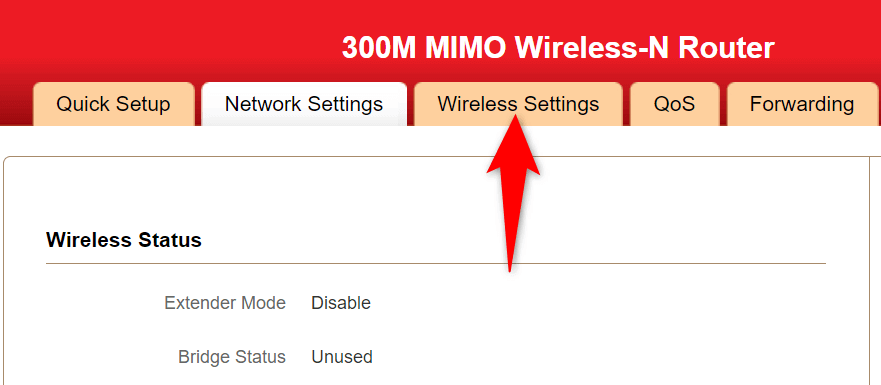
Poznámka: V našich příkladech používáme router iball 300M MIMO Wireless-N. Rozhraní vašeho routeru bude vypadat jinak, ale měli byste vidět kategorii pro přístup ke konfiguraci bezdrátového připojení, která obsahuje stejná nastavení, která popisujeme v tomto článku..
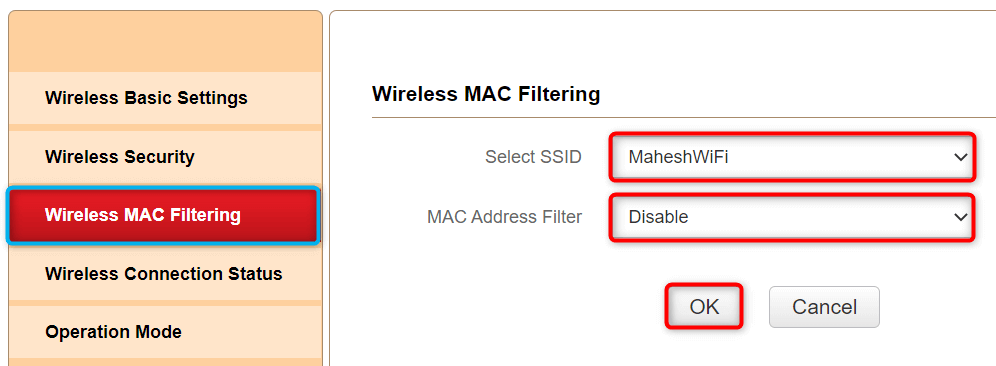
Změňte pro vaši síť metodu šifrování na WPA2-PSK
Většina směrovačů nabízí více šifrovacích metod pro zabezpečení vaší sítě. Někdy některé z těchto metod nejsou kompatibilní s vaším telefonem Android, což způsobuje chybu „Nepodařilo se získat IP adresu“.
V tomto případě změnit režim zabezpečení bezdrátového připojení routeru na něco široce kompatibilního, jako je WPA2-PSK. Tím by měl být váš problém vyřešen.
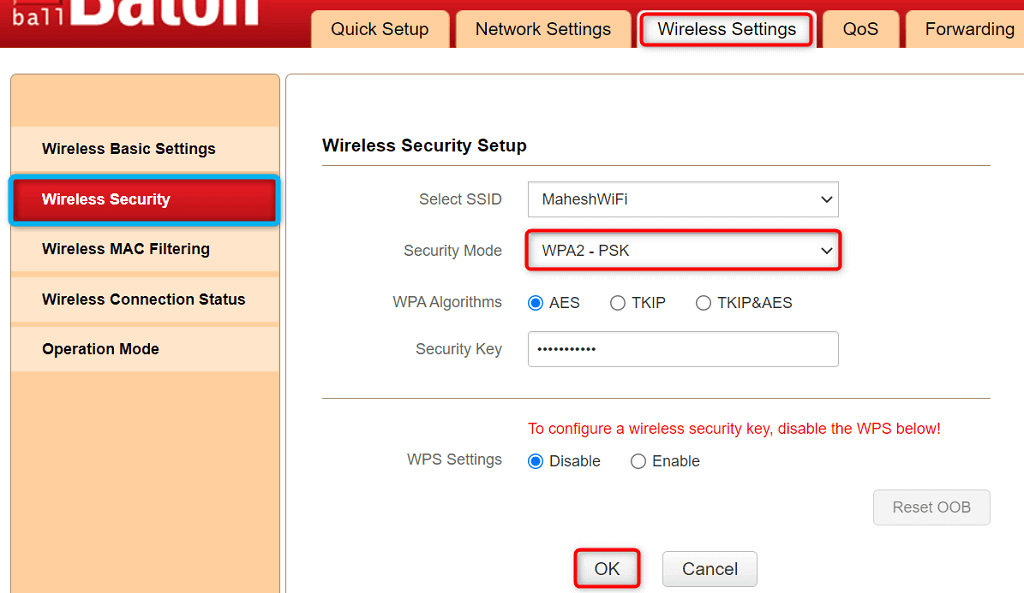
Obnovení nastavení sítě v telefonu Android
Pokud se na vašem telefonu Android stále zobrazuje chyba „Nepodařilo se získat IP adresu“, pravděpodobně došlo k problémům v nastavení sítě vašeho telefonu. Tato nastavení můžete opravit obnovením sítě.
Resetování sítě vymaže všechna nastavení související se sítí a umožní vám je znovu nakonfigurovat. Zde je návod, jak to udělat.
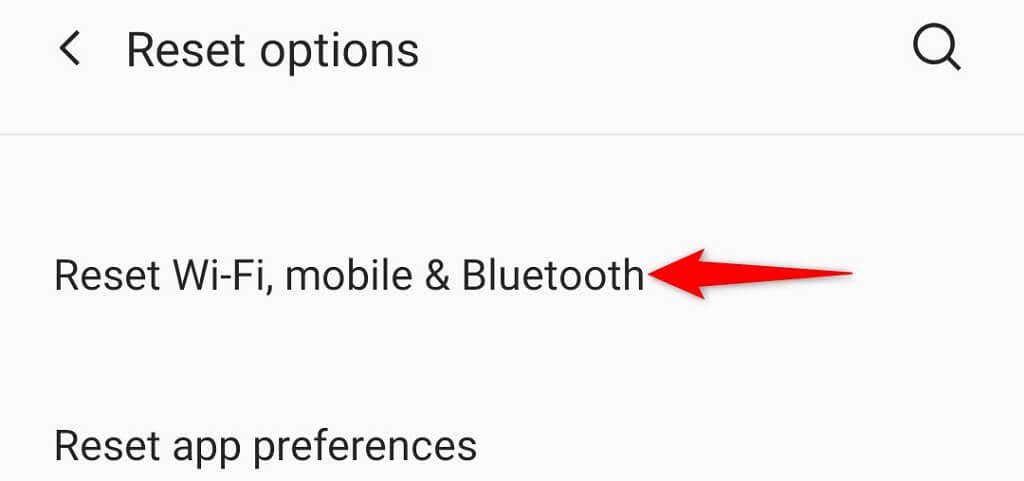
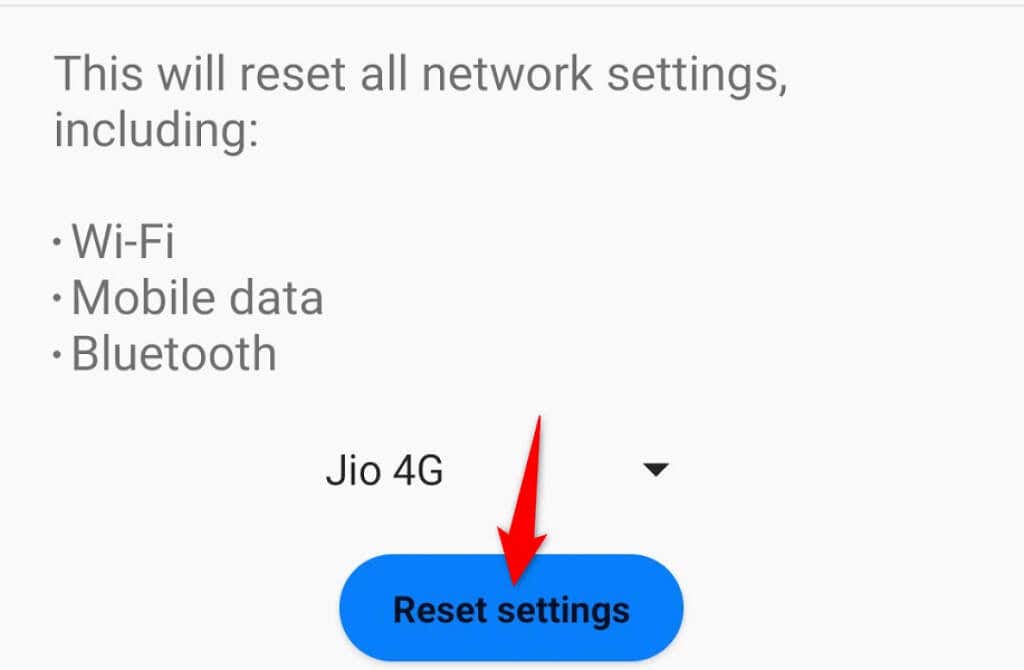
Zajistěte, aby vaše zařízení Android úspěšně získalo IP adresu
Chyba systému Android „Nepodařilo se získat IP adresu“ vám brání v přístupu k internetu v telefonu. Pokud se někdy setkáte s tímto problémem a budete mít potíže se získáním IP adresy pro svůj telefon, vyzkoušejte výše uvedené metody.
Vašich telefon se poté úspěšně připojí do vaší sítě, což vám umožní přístup k internetu.
.